ما هو برنامج Advanced Uninstaller وما هي وظيفته
Advanced Uninstaller
ما هو برنامج Advanced Uninstaller وما هي وظيفته؟
جميعنا يعلم أن جهاز الكمبيوتر أصبح شيء أساسي في حياة الإنسان، وذلك نظراً لإمكانياته العالية في تنفيذ المهام أو الوظائف المطلوبة منه. فهو يعمل على تحليل ومعالجة البيانات بالإضافة إلى تخزينها وإخراجها، وهذه العمليات تتطلب استخدام برامج معينة ينتج عنها ملفات متعددة، مما يؤدي إلى تعبئة جزء من السعة التخزينية في القرص الصلب بملفات وبرامج لا أهمية لها وربما لم تنتبه لوجودها أصلاً. هذا يؤدي إلى ضعف في أداء جهاز الكمبيوتر وانشغال حيز من الذاكرة فلن يعد يعمل كما كان سابقاً. لذلك تم اختراع برامج تقوم بتنظيف الحاسوب من الملفات والبرامج التي ترهقه في أداء مهامه وفي مقال اليوم سوف نتحدث عن برنامج فعال في هذا المجال ألا وهو برنامج Advanced Uninstaller.
ما هو برنامج Advanced Uninstaller؟
هو الأداة المثالية والأقوى لتنظيف جهاز الكمبيوتر من الملفات المتراكمة الغير مستخدمة وإزالة البرامج والألعاب التي تجد صعوبة في إلغاء تثبيتها على جهازك من جذورها بدون أن يترك أثر لها، بالإضافة إلى التحكم في سجل وخدمات Windows والعناية في البرامج من خلال مراقبة تثبيتها أو إلغاء تثبيتها، مما فيساعد الكمبيوتر على العمل بسرعة وأفضل أداء.
مميزات برنامج Advanced Uninstaller
لقد صُمم هذا البرنامج لمساعدة المستخدم على تحسين أداء جهاز الكمبيوتر لديه لذلك تضمن العديد من المميزات المفيدة والتي هي:
- يمتلك واجهة سهلة الاستخدام ومنظمة.
- التخلص من الألعاب أو البرامج التي قد لا يحتاجها المستخدم مما يساعد في تسريع الجهاز.
- تحرير مساحة على القرص الصلب للاستفادة منها في التخزين.
- عمل نسخة احتياطية أو استيرادها لسجلات نظام الويندوز.
- يحتوي على مدير للتحكم في إضافات المتصفحات.
- إمكانية إصلاح أو تنظيف ملفات الريجستري من أية مشاكل.
- يتميز بالفحص الشامل والسريع لمشاكل نظام جهاز الكمبيوتر.
- يدعم لغات مختلفة.
- مراقبة التغييرات التي تطرأ على الجهاز عند تثبيت أي برنامج.
وظيفة أدوات برنامج Advanced Uninstaller
واجهة البرنامج مؤلفة من أقسام تحتوي على أدوات منظمة وسهلة الاستخدام، حيث أن لكل قسم وظيفة وعدة مهام مسؤول عنها ألا وهي:
قسم خاص بالأدوات العامة
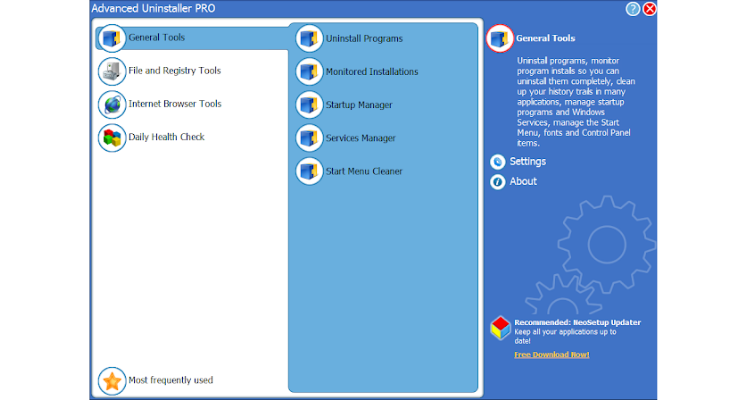
في هذا القسم يوجد أدوات أساسية لها مهام ووظائف حيوية وهي:
- Uninstall Programs: وهي لإلغاء تثبيت البرامج المستعصية فتسمح بإزالة البرامج مهما كان التخلص منها صعباً وبشكل كامل.
- Monitored Installations: هذه الأداة مسؤولة عن مراقبة عمليات التثبيت التي تتم على جهاز الكمبيوتر حيث تقوم بالتعرف على الملفات المرتبطة التي أضيفت خلال عملية تثبيت البرامج.
- Startup Manager: تعمل على إدارة البرامج المسؤولة عن بدء التشغيل والبرامج التي تعمل مع إقلاع الويندوز حيث يمكن تعطيلها أو تفعيلها أو حتى حذفها وهذه العملية تساهم في تسريع إقلاع النظام.
- Services Manager: أما عن هذه الأداة فهي للتحكم في الخدمات الخاصة بقائمة ابدأ في ويندوز وأيضاً تساعد على تسريع الإقلاع.
- Startup Cleaner: أداة تنظيف قائمة ابدأ أو سطح المكتب من بقايا البرامج والملفات الفارغة أو الاختصارات التي لا تعمل.
أدوات الريجستري والملفات
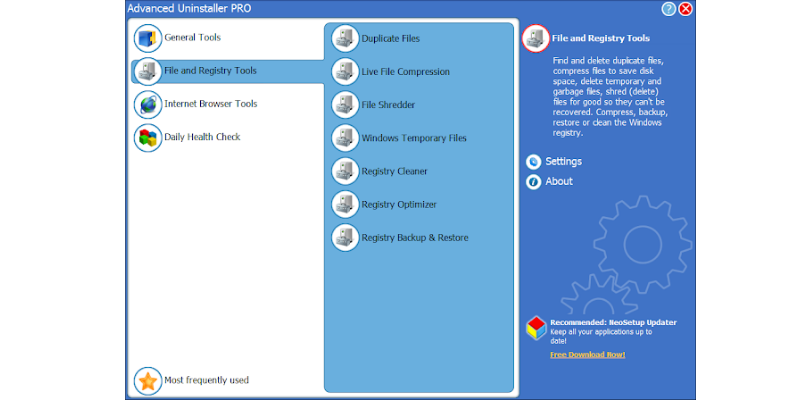
هناك العديد من الوظائف التي سوف تراها في هذا القسم ألا وهي:
- Duplicate Files: البحث عن الملفات والعناصر المكررة والقيام بحذفها نهائياً مما يساعد على توفير مساحة إضافية في القرص الصلب.
- Live File Compression: تسمح في ضغط المجلدات والملفات بطريقة مباشرة مع إمكانية فتحها والعمل بها وهب مضغوطة.
- Windows Temporary Files: حذف الملفات المؤقتة والغير مستخدمة من الويندوز التي تشغل مساحة في القرص الصلب وضعف أداء النظام وتقوم في تنظيف مسارات السجلات وتحسين أدائها.
- Registry Cleaner: تقوم بتنظيف الريجستري من المجلدات والملفات التالفة لتحسين أداء عمل ويندوز.
- File Shredder: أما هذه الأداة تسمح في حذف جميع أنواع الملفات بشكل نهائي دون استطاعة استرجاعها عن طريق برامج استعادة الملفات مهما كانت قوية واحترافية.
- Registry Optimizer Tool: يمكن من خلالها إعادة أو إلغاء التجزئة لتنظيم ملفات الويندوز أو الريجستري مما يساعد على تسريع أداء القرص الصلب.
- Registry Backup & Restore: تقوم بعمل نسخة احتياطية من ملفات Registry قبل التعديل عليها لكي تتمكن من استعادتها لاحقاً تجنباً لأي خطأ محتمل أن يحصل بعد التعديل.
قسم التحكم في أدوات متصفحات الإنترنت في برنامج Advanced Uninstaller
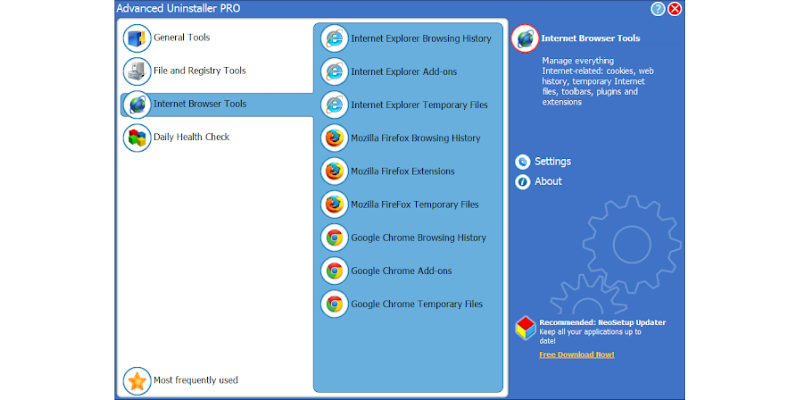
في هذا القسم سوف ترى أدوات تدعم المتصفحات وتشمل هذه الوظائف التالية:
- تعمل على مسح المحفوظات والسجل في المتصفح على سبيل المثال معلومات عن صفحات الويب التي سبق وزرتها بالإضافة إلى العناوين وملفات الارتباط الخاصة بها.
- إدارة شاملة لملفات الارتباط أو ما تسمى Cookie.
- إلغاء تثبيت أو تعطيل عمل أشرطة الأدوات في المتصفحات على سبيل المثال: Google Chrome أو Opera أو Mozilla Firefox.
- تعمل على إدارة الأدوات والإضافات في المتصفح سواءً أردت تعطيلها أو تفعيلها أو حتى حذفها نهائياً.
قسم الفحص اليومي المدفوع
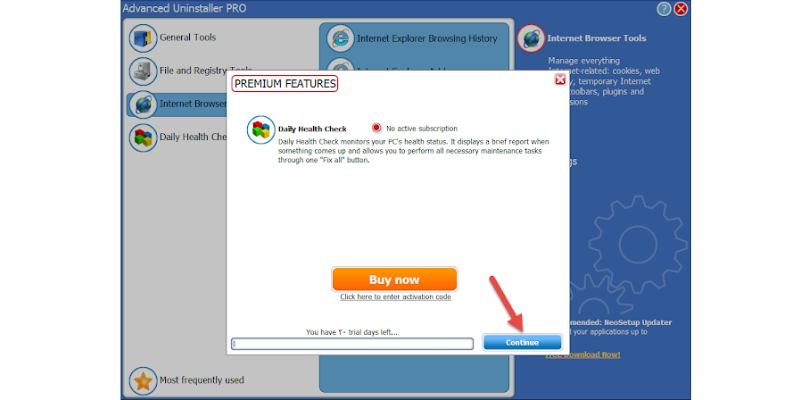
هذا القسم يحتاج إلى اشتراك وليس مجاني، لكن بإمكانك تجريبه لمدة 30 يوم من تاريخ تثبيت البرنامج قبل أن تدفع الاشتراك. فهو يحتوي على أدوات مميزة ومفيدة جداً منها:
- أداة تنظيف نقطة استعادة النسخة الاحتياطية القديمة للنظام.
- تنظيف الملفات الثنائية (Log) المستخدمة من قبل برامج محددة في نظام ويندوز.
- توفير المزيد من المساحة في الذاكرة العشوائية والقرص الصلب.
- مهمة البحث اليدوي والسريع.
التقارير في برنامج Advanced Uninstaller
في حال واجهتك أي مشكلة في جهازك أو النظام الذي تعمل به يمكنك إرسال تقارير عن طريق البرنامج وتشمل هذه التقارير ما يلي:
- بلاغات عن مشاكل بدء التشغيل.
- تقارير الإبلاغ عن مشاكل في الخدمة.
- أيضاً يتوفر تقارير عن الخطوط.
- إبلاغ عن البرامج المثبتة.
- بالإضافة إلى تقارير عن عمليات التثبيت والتنصيب.
متطلبات تشغيل النظام
- يعمل البرنامج على نظام Windows 7/8/10.
- ويفضل أن يكون المعالج Pentium 17 أو أعلى.
- أما الرامات فيجب أن تكون 1 جيجا بايت ومن المستحسن 1_4 جيجا بايت.
- أيضاً يتطلب مساحة حرة على القرص الصلب 500 ميجا بايت أو أكثر.
تحميل برنامج Advanced Uninstaller
بإمكانك تحميل البرنامج من الموقع الرسمي الخاص به عبر الضغط على اسمه ليأخذك الرابط إلى مكان التحميل مباشرة.
https://www.advanceduninstaller.com
ختامًا


